特定の記事に対して閲覧するために必要となるパスワードを設定し、閲覧を制限することができます。設定が行われた記事はパスワードを知っている利用者だけが閲覧できます。ここでは記事の閲覧にパスワードを使って制限を設定する方法について解説します。なお記事を非公開に設定したい場合には「記事を非公開に設定する」をご参照下さい。
記事にパスワードを設定する
新しい記事を例に実際に設定を行ってみます。新しい記事の作成画面を表示して下さい。
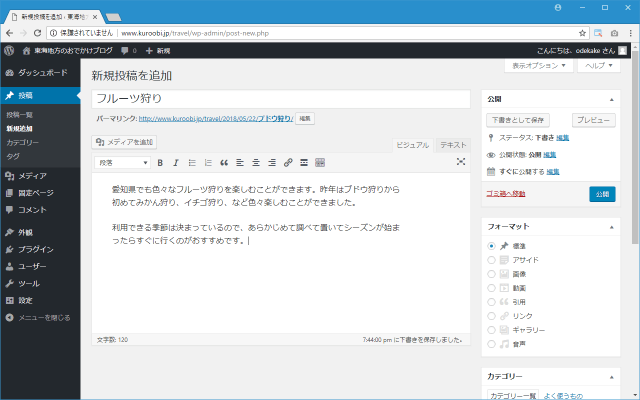
右サイドバーに記事の公開状態を設定するブロックがあります。
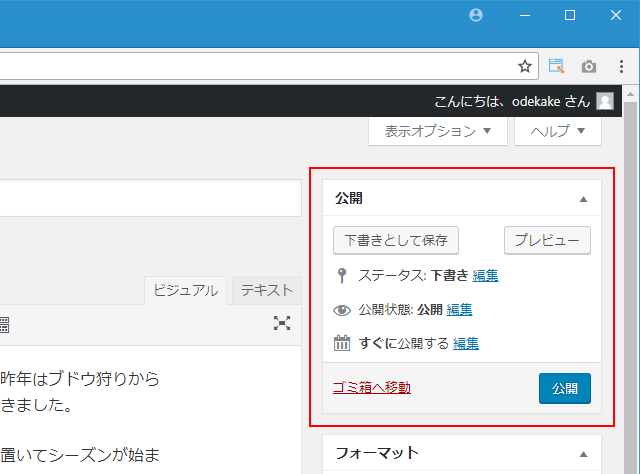
記事にパスワードを使った閲覧制限を設定するには「公開状態」のところで行います。デフォルトでは「公開」となっています。その為、特に設定を行わなかった場合、記事を投稿すると記事は誰でも閲覧できるように公開されます。
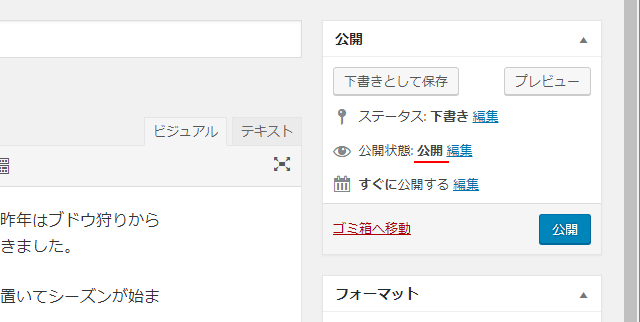
記事にパスワードを使った閲覧制限を設定したい場合、「公開」と表示されている右側にある「編集」をクリックして下さい。
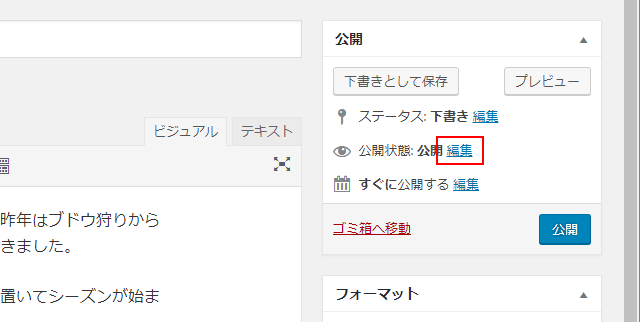
記事の公開状態に関する設定画面が表示されます。
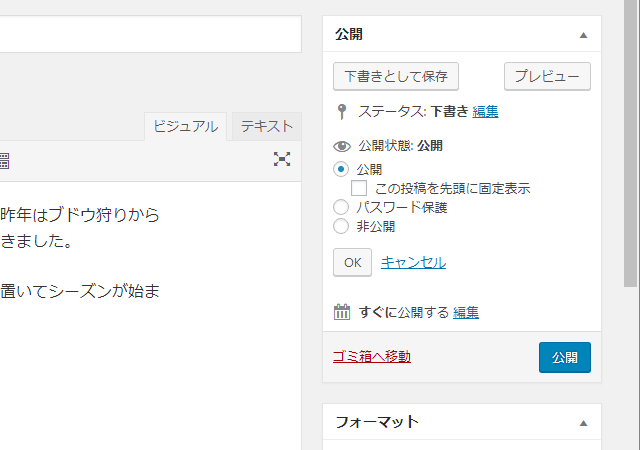
記事に対してパスワードを使った閲覧制限を設定するには「パスワード保護」を選択して下さい。すると設定するパスワードを入力するテキストボックスが表示されますので、パスワードを入力して下さい(下記では伏字にしてありますが実際にはそのまま表示されます)。選択と入力が終わりましたら「OK」をクリックして下さい。
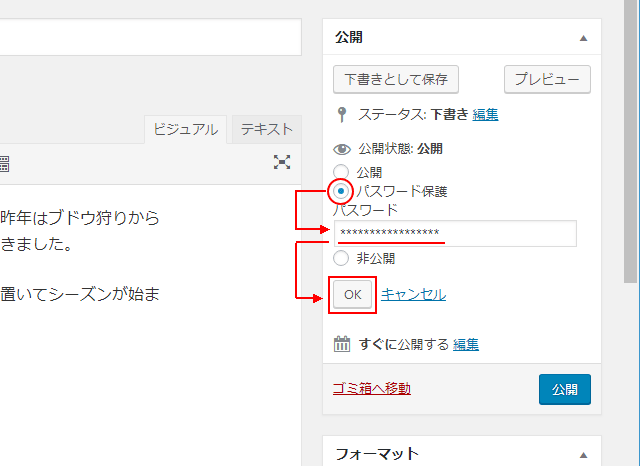
公開状態が「パスワードで保護されています」に設定されました。
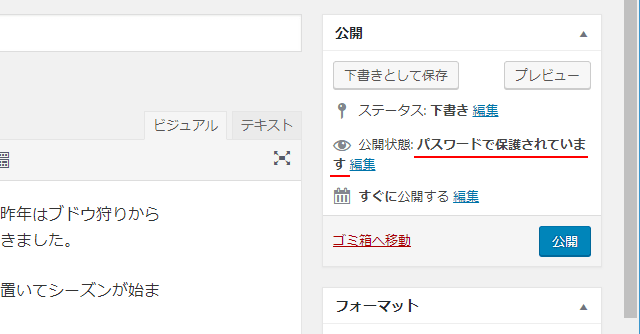
記事を投稿します。「公開」をクリックして下さい。
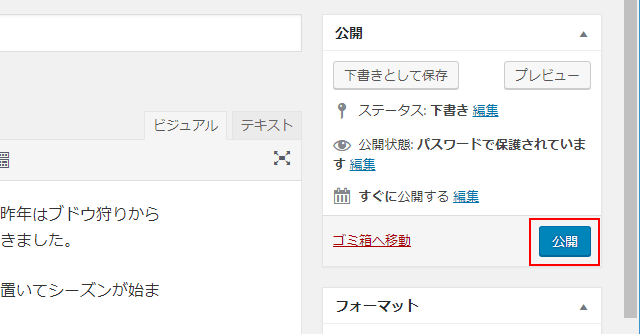
パスワードによって閲覧制限が設定された記事が公開されました。
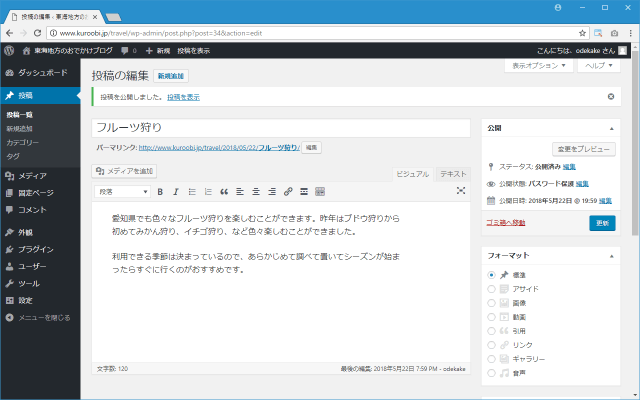
このように記事単位でパスワードによる閲覧制限を設定することができます。
パスワード保護された記事が管理画面上でどのように表示されるのかを確認してみます。画面左側の「投稿」メニューの中にある「投稿一覧」メニューをクリックして下さい。
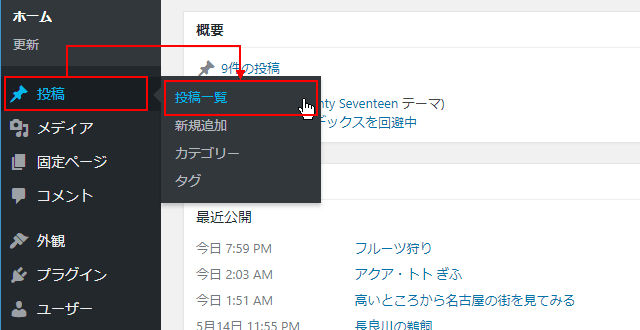
「投稿」画面が表示されます。これまで投稿された記事の一覧が表示されています。
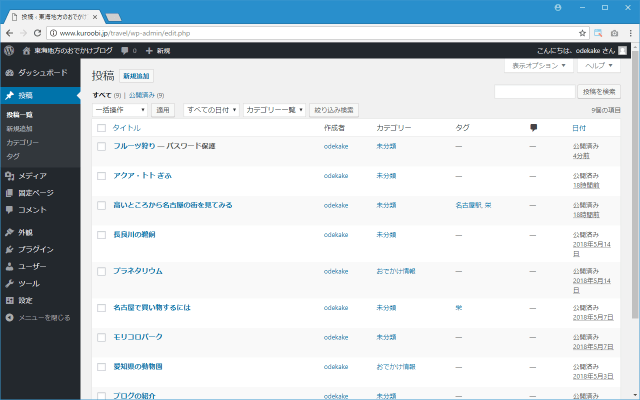
「パスワード保護」で公開した記事はタイトルの後に「―パスワード保護」という表示がされています。このように投稿済の記事にパスワード保護が設定されているかどうかは「投稿」画面で確認することができます。
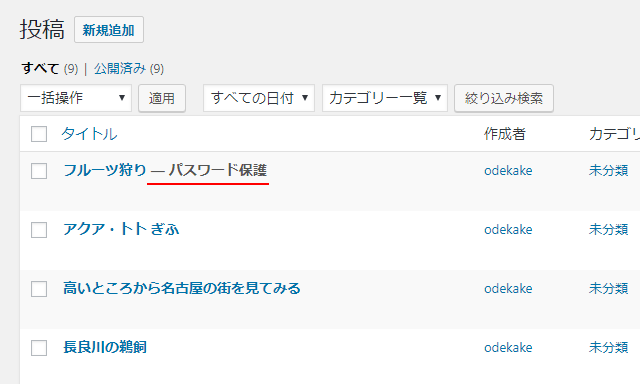
パスワード保護された記事がブログでどのように表示されるか確認する
それではパスワード保護された記事がブログでどのように表示されるのかを確認します。管理画面にログインした状態でもログインしていなくても同じなので、ログインしていない状態でブログを表示してみます。
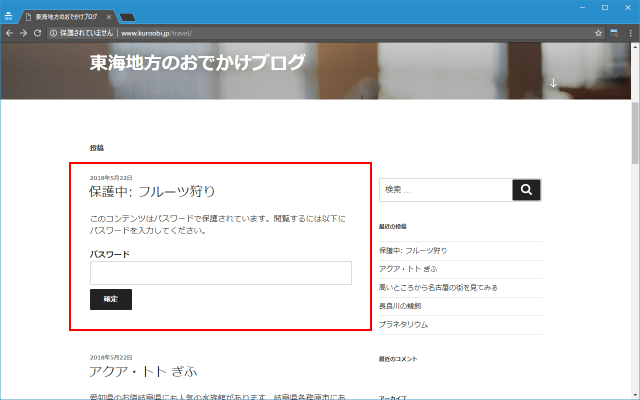
パスワード保護された記事はタイトルは表示されますが本文は表示されません。タイトルには「保護中:」というテキストが表示されており、本文の代わりに「このコンテンツはパスワードで保護されています。閲覧するには以下にパスワードを入力してください。」というメッセージが表示されています。
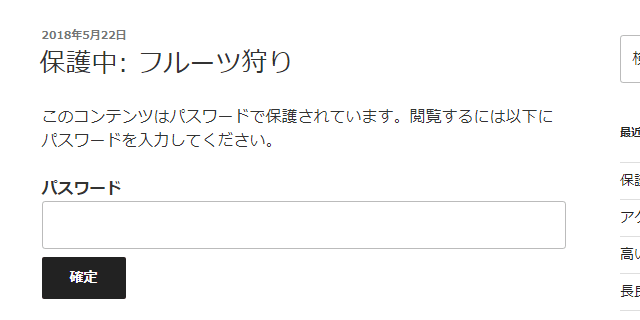
この記事の本文を閲覧するには、テキストボックスにパスワードを入力し「確定」をクリックして下さい。
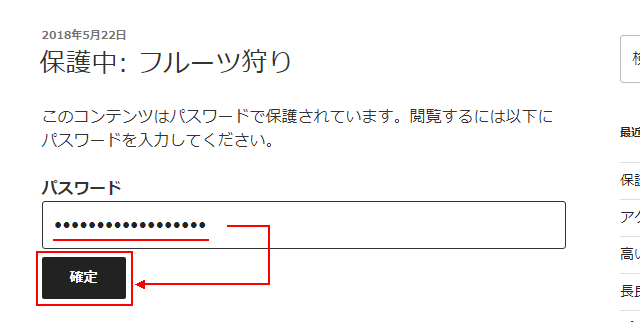
正しいパスワードが入力できれば記事の本文が表示されます。
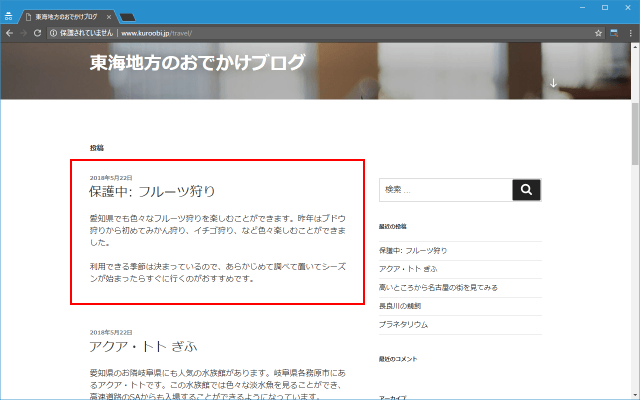
このように記事にパスワード保護を設定することで、パスワードを知っている特定のユーザーだけが記事を閲覧できるように設定できます。
パスワードの変更とパスワード保護の解除
設定したパスワードはいつでも変更することができます。またパスワード保護を解除することもできます。先ほどと同じ手順で「投稿」画面を表示して下さい。投稿済の記事一覧が表示されます。
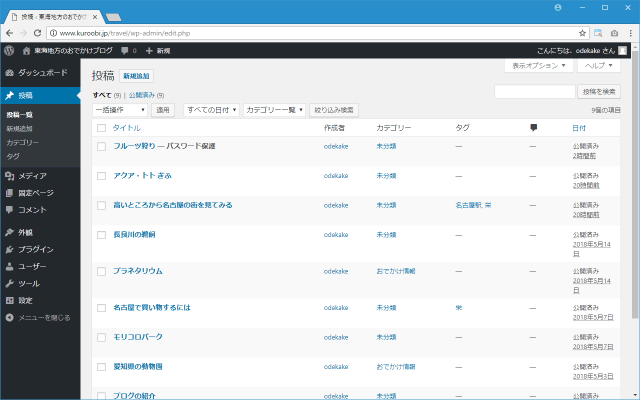
記事一覧の中からパスワードの変更をしたい記事にマウスを合わせ、表示されたメニューの中から「編集」をクリックして下さい。
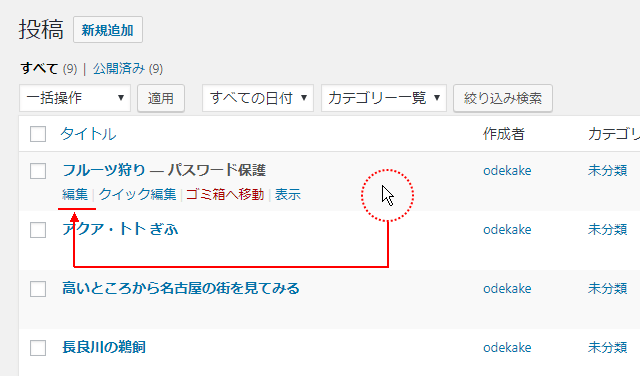
記事の編集画面が表示されます。
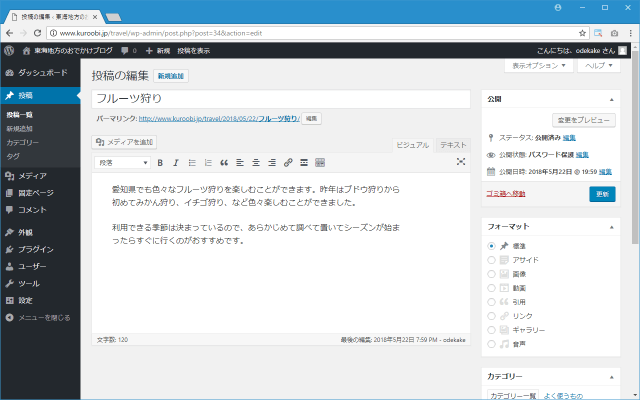
パスワードの変更、またはパスワード保護の解除を行う場合は公開状態の右側に表示されている「編集」をクリックして下さい。
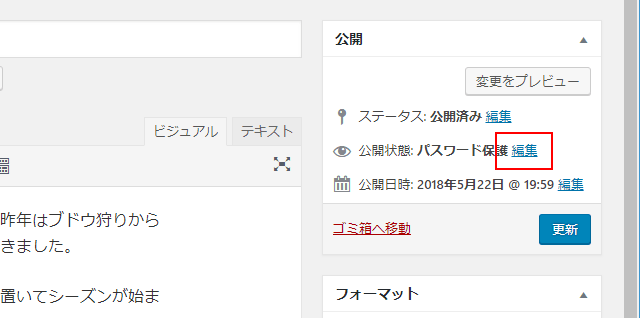
公開状態を設定する画面が表示されます。
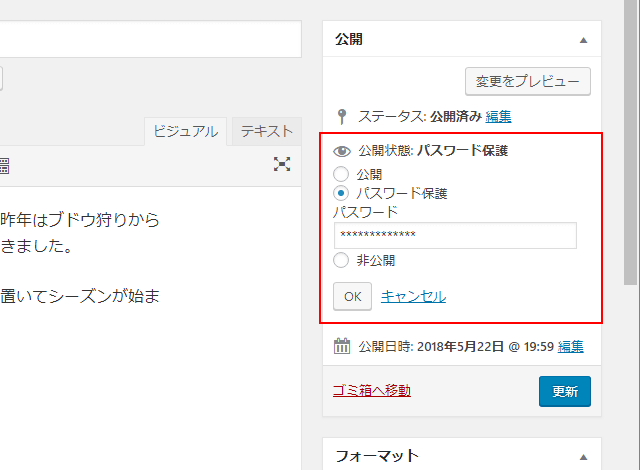
それでは最初にパスワードを変更してみます。パスワードを変更する場合には、新しいパスワードをテキストボックスに入力し、その後で「OK」をクリックして下さい。
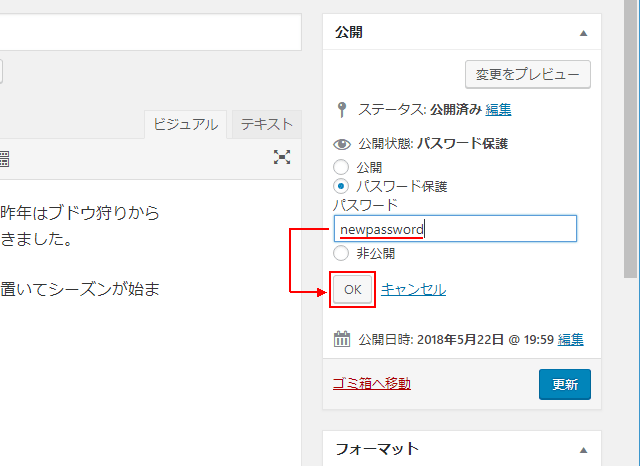
「公開」ボタンをクリックして下さい。パスワードの変更が反映されて新しいパスワードが有効となります。
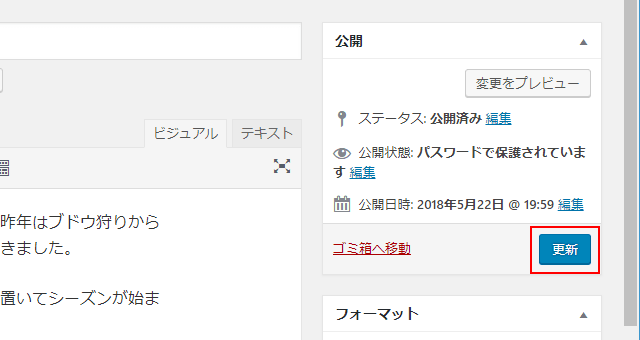
今度はパスワード保護を解除してみます。先ほどと同じ手順で公開状態を設定する画面を表示して下さい。
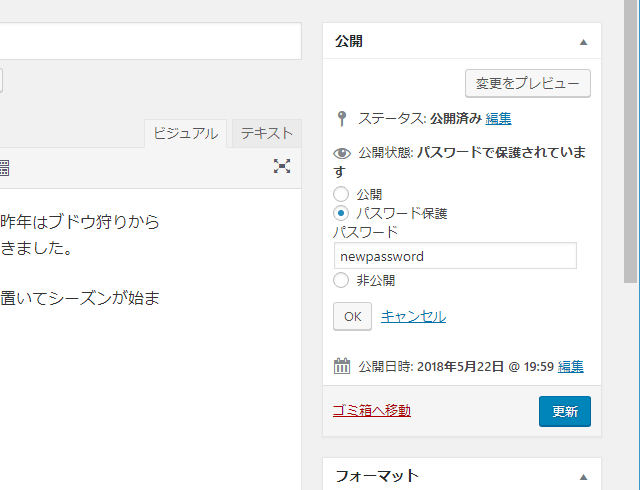
パスワード保護を解除するには「公開」(または「非公開」)を選択して下さい。選択が終わりましたら「OK」をクリックして下さい。
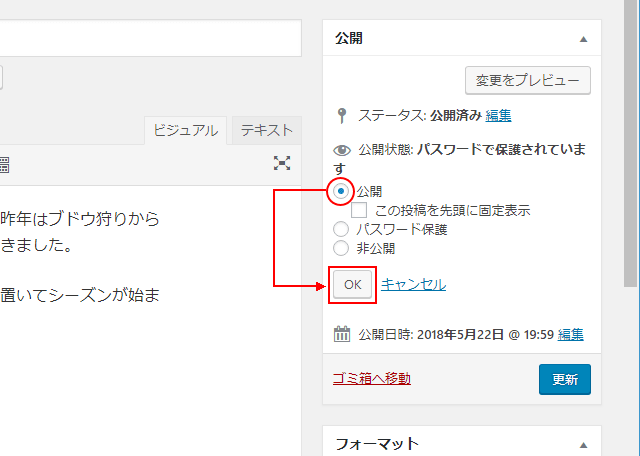
公開状態が「公開」に変更されました。それでは「更新」ボタンをクリックして下さい。記事が更新され記事の公開状態に対する変更が反映されます。
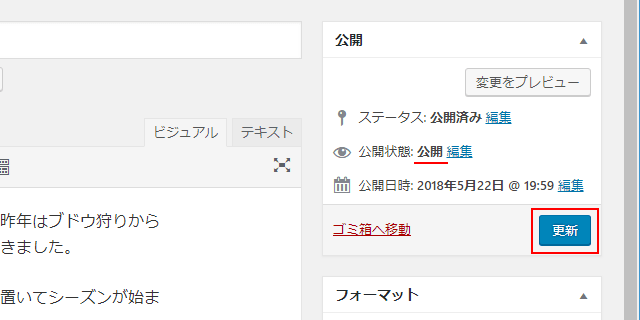
改めてブログを表示してみると、パスワード保護されていた記事が本文も含めて最初から公開されていることが確認できます。
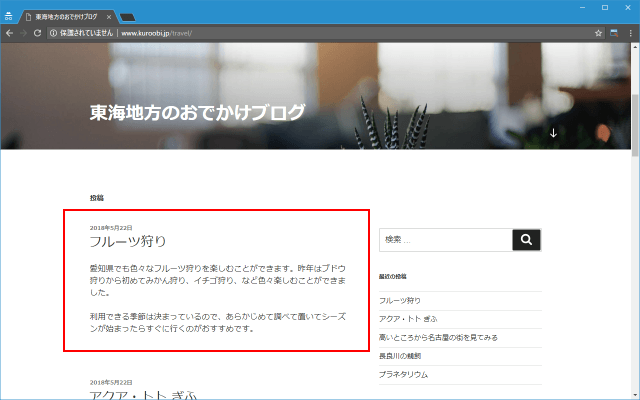
特定の記事にパスワードを設定し、パスワード保護を設定する方法について解説しました。
